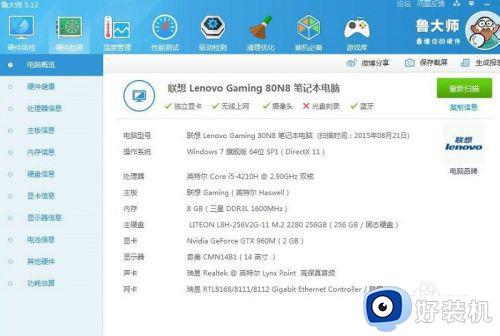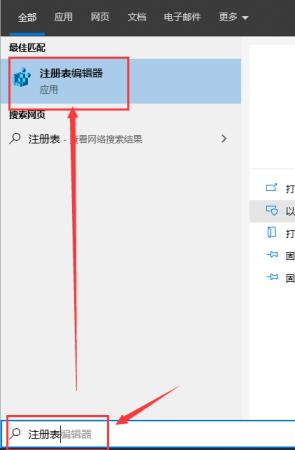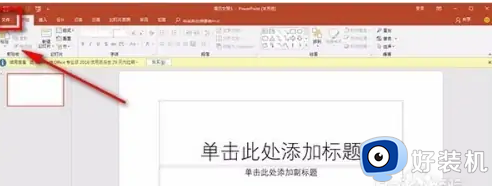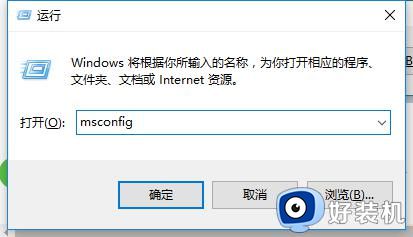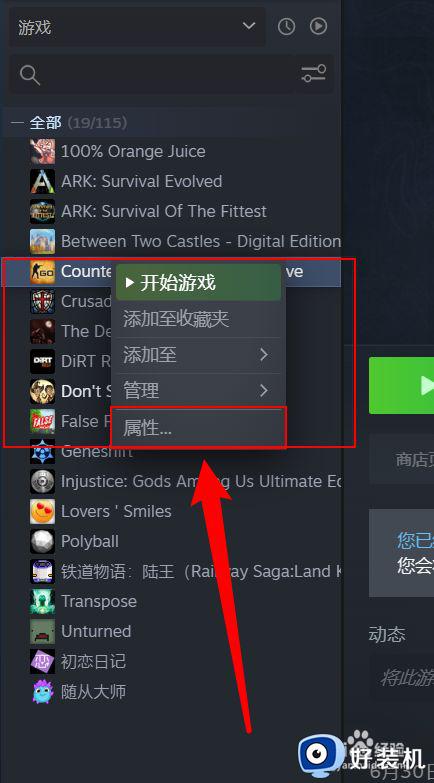win10鬼泣5黑屏未响应怎么办 win10鬼泣5黑屏闪退没有提示解决方法
时间:2023-12-21 13:41:05作者:xinxin
当前,使用win10系统的用户依旧占据主导地位,因此用户在电脑运行的过程中难免也会遇到各种问题,其中有小伙伴在使用win10电脑玩鬼泣5游戏的时候,在启动游戏时却总是会出现黑屏未响应的问题,对此win10鬼泣5黑屏未响应怎么办呢?今天小编就来教大家win10鬼泣5黑屏闪退没有提示解决方法。
推荐下载:win10专业版原版镜像
具体方法:
1、启动鬼泣5,直接卡主,接着弹出已停止。
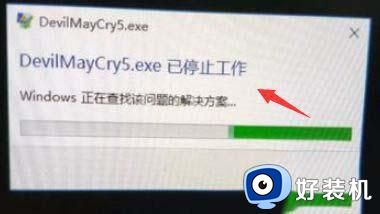
2、首先鼠标右键点击开始按钮。
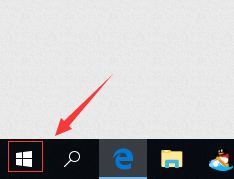
3、在弹出右键菜单点击运行。
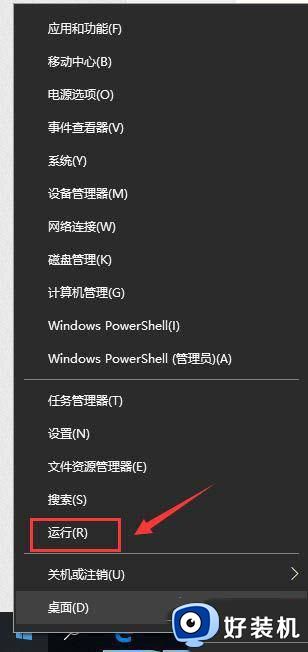
4、运行中输入dxdiag点击确定。
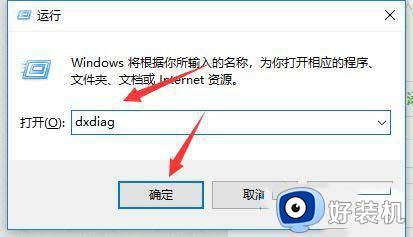
5、出现运行诊断工具提示,点击确定是。
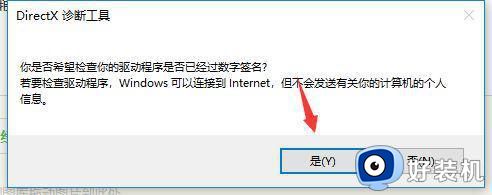
6、确认你的DirextX12是最新版,点击下一步,完成诊断。
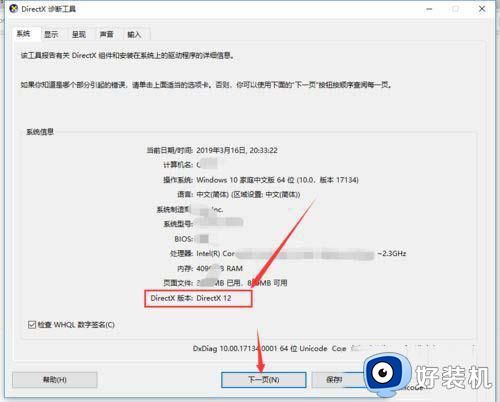
7、然后进入设备管理器--显示适配器。
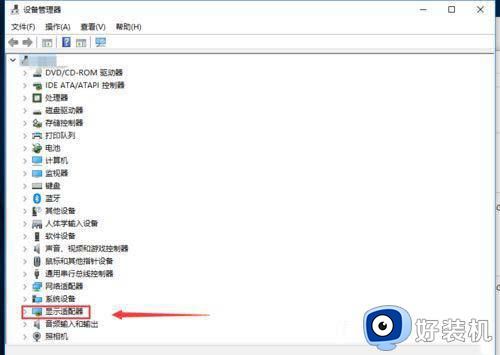
8、右键单击集成显卡,点击禁用。
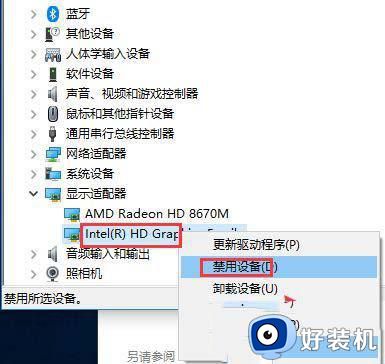
9、然后右键单击独立显卡驱动更新一下。
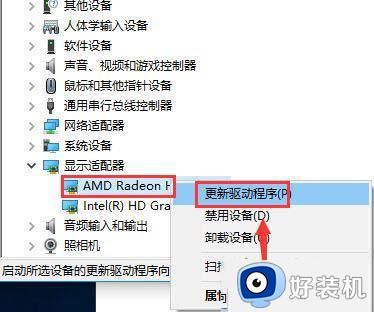
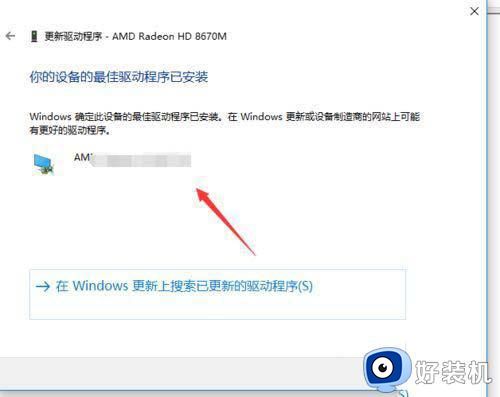
10、重启后打开游戏,正常进入。
上述就是小编给大家带来的win10鬼泣5黑屏闪退没有提示解决方法了,有遇到这种情况的用户可以按照小编的方法来进行解决,希望本文能够对大家有所帮助。